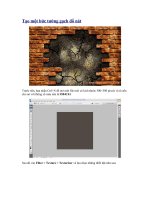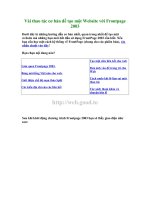Tạo Một Khung Ảnh Trong Một Bức Ảnh Photoshop Cs6 doc
Bạn đang xem bản rút gọn của tài liệu. Xem và tải ngay bản đầy đủ của tài liệu tại đây (422.03 KB, 6 trang )
Tạo Một Khung Ảnh
Trong Một Bức Ảnh
Photoshop Cs6
Tạo Một Khung Ảnh Trong Một Bức Ảnh Photoshop Cs6
Trong hướng dẫn photoshop Cs6 này chúng ta sẽ tìm hiểu một cách đơn
giản để thu hút sự chú ý của mọi người nhiều hơn đến hình ảnh của bạn bằng
cách tạo ra sự ảo tưởng của bức ảnh nhỏ.
Bước 1:
Bạn mở hình ảnh cần làm và nhân đôi Background bằng cách nhấn Ctrl+J
Bước chọn công cụ Rectangle Tool Từ bảng điều khiển màu thì bạn chọn
màu đen, còn strock bạn chọn màu trắng và kích thước khoang 5px hình của
bạn sẽ như thế này:
Bước 2:
Bạn cho layer Rectangle này nằm dưới Layer một như sau:
Trong khi bạn vẫn đang chọn Layer 1 bạn kích chuột phải để chọn Create
Clipping Mask hoặc phím tắt( Alt+Ctrl+G)
Bước 3:
Bạn chọn Layer Rectangle 1 và nhấn vào Add a layer Style và chọn Drop
shadow
Bước 4:
Thay đổi kích cỡ và xoay cho nó nhỏ lại bằng cách vào Edit/ Tranform
(Ctrl+t)
Bước 5:
Chọn Layer Background thêm Adjustment Layer Black & White
giờ bạn chỉ cấn nhấn vào Auto để chuyển đổi sang ảnh trắng đen thế là bạn
đã làm xong: